Adăugați orice aplicație doriți în dock-ul Mac-ului
Dock-ul este unul dintre cele mai recunoscute elemente ale interfeței cu utilizatorul de pe un Mac, atât în OS X, cât și în cel mai nou macOS. Dock-ul este un lansator de aplicații convenabil care îmbrățișează de obicei partea de jos a ecranului. În funcție de numărul de pictograme din Dock, poate acoperă întreaga lățime a afișajului Mac-ului tău.
Apple a lansat Dock în 2001 în prima versiune de OS X, dar a durat până în 2008 până când compania a primit un brevet pentru acesta.
Dock-ul nu trebuie să locuiască în partea de jos a afișajului; poti personalizați locația Dock-ului pentru a vă stabili de-a lungul părții din stânga sau din dreapta a afișajului.
Majoritatea utilizatorilor consideră că Mac's Dock este un lansator de aplicații, unde un singur clic deschide o aplicație preferată. Cu toate acestea, este, de asemenea, o modalitate convenabilă de a accesa documentele utilizate frecvent și de a gestiona aplicațiile care rulează în prezent.
Informațiile din acest articol se aplică pentru Mac-urile care rulează OS X 10.0 Cheetah prin macOS 10.14 Mojave. Cele mai vechi versiuni au avut doar modificări minore la meniurile pop-up.

Aplicații în Dock
Dock-ul este dotat cu mai multe aplicații furnizate de Apple. Într-un fel, Dock-ul este configurat pentru a vă ajuta să mergeți cu Mac-ul și să accesați cu ușurință aplicațiile populare pentru Mac, cum ar fi ca Mail, Safari, un browser web, Mac App Store, Contacte, Calendar, Note, Mementouri, Fotografii, iTunes și Mai Mult.
Nu sunteți limitat la aplicațiile pe care Apple le include în Dock și nici nu sunteți blocat cu aplicații pe care nu le utilizați adesea și care ocupă spațiu prețios în Dock. Eliminarea aplicațiilor din Dock este ușoară, la fel ca rearanjarea pictogramelor din Dock. Pur și simplu faceți clic și trageți o pictogramă în locația pe care o preferați.
Una dintre cele mai utilizate caracteristici ale Dock-ului este capacitatea de a adăuga aplicații suplimentare la Dock, care acceptă două metode de adăugare a aplicațiilor: glisare și plasare și o opțiune Păstrare în Dock. Începând cu macOS 10.14 Mojave, puteți adăuga, de asemenea, documente în Dock din partea dreaptă a liniei de separare Dock.
Adăugarea unei aplicații la andocare utilizând drag and drop
Pentru a adăuga o aplicație la Dock:
-
Deschideți o fereastră Finder și selectați Aplicații în panoul din stânga pentru a localiza aplicația pe care doriți să o adăugați la Dock. De asemenea, puteți deschide fereastra Aplicații atingând Merge în bara de meniu Mac și selectând Aplicații.
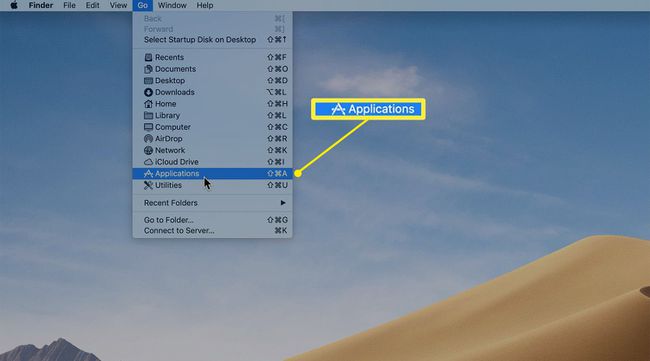
În Aplicații ecran, localizați aplicația pe care doriți să o adăugați la Dock. Plasați cursorul peste aplicație, apoi faceți clic și trageți pictograma aplicației în Dock.
Puteți plasa pictograma aplicației aproape oriunde pe Dock, atâta timp cât rămâneți în stânga separatorul de andocare, o linie verticală care separă secțiunea de aplicație a Dock-ului (partea stângă a Dock-ului) de partea dreaptă mult mai mică a Dock-ului cu pictograma coș de gunoi.
-
Trageți pictograma aplicației în locația țintă din Dock și eliberați butonul mouse-ului.

Păstrați în Dock
A doua metodă de a adăuga o aplicație la Dock necesită ca aplicația să ruleze deja. Aplicațiile care rulează care nu au fost adăugate manual în Dock sunt afișate temporar pe Dock în timp ce sunt în uz și apoi eliminate automat din Dock când renunțați la utilizarea aplicației.
Metoda Keep in Dock de a adăuga permanent o aplicație care rulează în Dock folosește una dintre caracteristicile ascunse ale Dock-ului - meniurile Dock.
Faceți clic dreapta pe Pictograma de andocare a unei aplicații care este activă în prezent.
-
Selectați Opțiuni > Păstrați în Dock din meniurile pop-up.
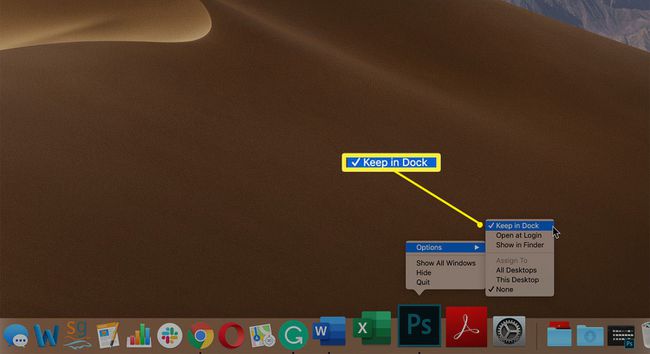
Când părăsiți aplicația, pictograma rămâne în Dock.
Mutarea pictogramelor de andocare
Nu trebuie să păstrați pictograma aplicației adăugate în locația actuală. Îl puteți muta oriunde în Dock din stânga liniei de separare Dock. Faceți clic și țineți apăsat butonul pictograma aplicației doriți să mutați și apoi trageți pictograma într-o nouă locație pe Dock. Alte pictograme Dock se îndepărtează pentru a face loc noii pictograme. Când pictograma este poziționată unde doriți, eliberați butonul mouse-ului pentru a o plasa în poziție.
Când rearanjați pictogramele de pe Dock, este posibil să descoperiți câteva elemente de care nu aveți nevoie. Faceți clic pe pictogramă și selectați Opțiuni > Scoateți din Dock în meniurile pop-up. Eliminarea pictogramelor aplicațiilor din Dock-ul Mac-ului dvs curăță Dock-ul și face loc pentru noi articole din Dock.
